Du kan få tilgang til cleanmgr via Kjør-dialogen og bruke den til diskopprydding
- Med cleanmgr bør diskoppryddingsprosessen gjøres enkelt.
- Brukere kan bruke cleanmgr riktig for å skanne og frigjøre plass på harddiskene.

XINSTALLER VED Å KLIKKE LAST NED FILEN
- Last ned Fortect og installer det på din PC.
- Start verktøyets skanneprosess for å se etter korrupte filer som er kilden til problemet ditt.
- Høyreklikk på Start reparasjon slik at verktøyet kan starte fikseringsalgoritmen.
- Fortect er lastet ned av 0 lesere denne måneden.
Ikke overraskende finner mange brukere seg forvirret over funksjonen cleanmgr.exe. Men frykt ikke! I denne artikkelen vil vi fordype oss i definisjonen og veilede hvordan du bruker cleanmgr.exe riktig.
I et nylig stykke fordypet vi oss i forviklingene ved diskopprydding i Windows 11. Likevel står vi nå overfor et sammenlignbart scenario.
Likevel er det viktig å finne årsaken før du prøver å løse det aktuelle problemet.
Hva står Cleanmgr for?
Microsofts cleanmgr.exe er et automatisert verktøy for diskopprydding i Windows, designet for å frigjøre plass på harddisken din.
Hovedmålet er å skanne og evaluere harddisken din for unødvendige filer, og eliminere dem uten manuell inngripen.
Hva er bruken av Cleanmgr?
Cleanmgr gjør følgende:
- Du kan bruke cleanmgr til å fjerne midlertidige filer fra PC-en.
- Den kan også brukes til å frigjøre plass på enheten din.
- Enklere administrasjon av fillagring.
Hvordan kan jeg bruke Cleanmgr riktig?
Start Cleanmgr via Kjør-kommandoen
- Holde Windows + R tastene sammen, skriv inn følgende kommando og trykk OK:
cleanmgr.exe
- Når diskoppryddingsvinduet dukker opp.
- Nå kan du krysse av i boksen du ønsker å rense og klikke OK.

Hvordan kjøre cleanmgr.exe fra kommandolinjen
- Skriv inn på startskjermen cmd i søkefeltet og velg Kjør som administrator, klikk når UAC-en dukker opp Ja.
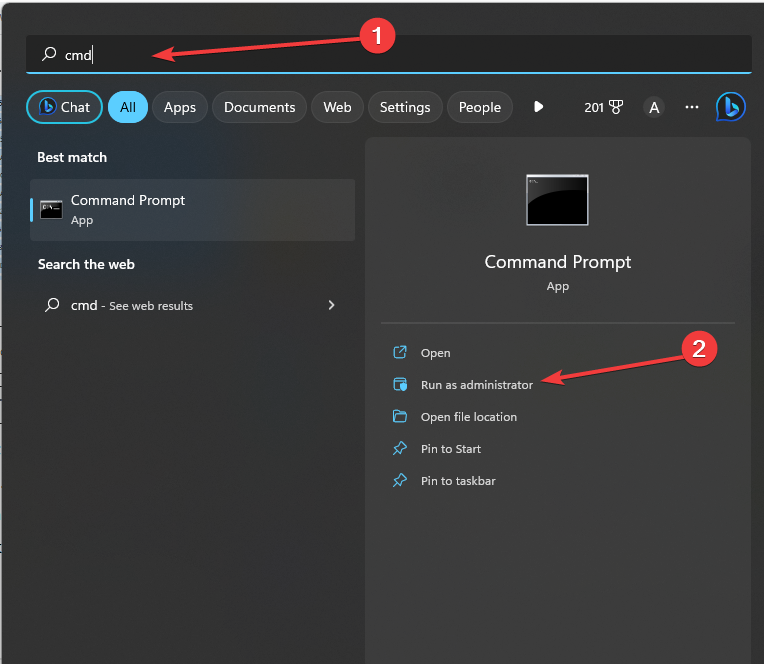
- Kopier og lim inn denne kommandoen og klikk Tast inn:
cleanmgr.exe /D C
- Nå kan du krysse av i boksen du ønsker å rense og klikke OK.

Hvilke cleanmgr.exe-alternativer kan jeg bruke?
- /d – Den spesifiserer stasjonsbokstaven.
- /sageset: n – Lagrer innstillinger i registeret.
- /sagerun: n – Kjører spesifikk oppgave tildelt n verdi.
- /tuneup: n - Løpe /sageset og /sagerun for samme n.
- /lowdisk – Kjør med standardinnstillingene.
- /verylowdisk – Kjør med standardinnstillingene, ingen brukeroppfordringer.
- /? – Viser hjelp på kommandolinjen.
Som du kan se, er det utrolig enkelt å bruke cleanmgr.exe fra Kjør-dialogen.
- Hva er 1.exe og bør du fjerne det?
- Hva er Uninst.exe og bør du fjerne det?
- Hva er Smss.exe og bør du fjerne det?
- Hva er Winserv.exe og hva brukes det til?
Er det trygt å bruke Cleanmgr?
Å bruke dette verktøyet har flere fordeler:
- Den rydder opp i filer.
- Frigjør plass.
- Administrer fillagring.
Det har imidlertid flere ulemper:
- Den kan slette tidligere Windows-installasjoner.
- Det vil slette filer fra papirkurven.
Generelt er denne programvaren relativt trygg å bruke. Det er imidlertid viktig å utvise forsiktighet da det er en mulighet for å miste visse filer dersom man ikke treffer passende tiltak.
Vi har laget denne veiledningen for å lindre eventuelle bekymringer du måtte ha og gi deg verdifull informasjon.
Vi stoler på at håndboken vår har gitt deg noen innsiktsfulle tips om hvordan du bruker cleanmgr.exe. Hvis du støter på andre problemer, foreslår vi at du henviser til vår omfattende veiledning om Diskopprydding mangler. Den tilbyr sammenlignbare løsninger som kan hjelpe deg med å løse problemet.
Tilbakemeldingen din settes stor pris på, og vi vil bli glade for å høre dine tanker. Legg gjerne igjen en kommentar nedenfor og del perspektivet ditt med oss.
Opplever du fortsatt problemer?
SPONSERT
Hvis forslagene ovenfor ikke har løst problemet, kan datamaskinen oppleve mer alvorlige Windows-problemer. Vi foreslår at du velger en alt-i-ett-løsning som Fortect for å løse problemer effektivt. Etter installasjonen klikker du bare på Vis og fiks og trykk deretter på Start reparasjon.


